通常我們在啟動Linux ISO鏡像的時候,需要先燒錄到光盤,這樣會比較麻煩,那麼有什麼方法能夠從硬盤直接啟動Linux ISO鏡像文件呢?這就需要用到GRUB2啟動加載,下面小編就給大家做個詳細介紹。
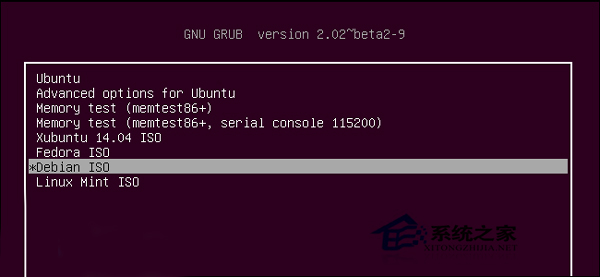
獲取Linux ISO文件
這一密技需要你的硬盤驅動器上安裝有Linux系統,你的計算機必須使用GRUB2啟動加載器,這是大多數Linux系統的標准啟動加載器。不好意思,你是不能使用Windows啟動加載器來直接啟動一個Linux ISO文件的。
下載你想要使用的ISO文件,並放到你的Linux分區中。GRUB2應該支持大多數Linux系統的。如果你想要在live環境中使用它們,而不想將它們安裝到硬盤驅動器上,請確認你下載的是各個Linux ISO的“live CD”版本。很多基於Linux的可啟動工具盤也應該可以工作。
檢查ISO文件內容
你可能需要查看ISO文件的內部來知道那些特定的的文件在哪裡。例如,你可以通過使用Ubuntu及其它基於GNOME的桌面環境中的歸檔管理器/文件管理器這些圖形化應用程序來打開ISO文件。在Nautilus文件管理器中,右擊ISO文件並選擇使用歸檔管理器打開。
找到內核文件和initrd映像。如果你正在使用Ubuntu ISO文件,你會在casper文件夾中找到這些文件——vmlinuz文件是Linux內核,而initrd文件是initrd映像。後面,你需要知道它們在ISO文件中所處的位置。
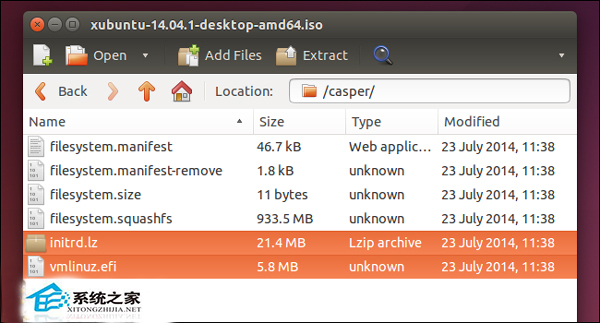
檢查硬盤分區路徑
GRUB使用與Linux不同的“設備命名”方式。在Linux系統中,/dev/sda0是硬盤上的第一個分區——a是指第一個硬盤,而0是指第一個分區。在GRUB中,與/dev/sda0相對應的是(hd0,1)。0指第一個硬盤,而1則指它上面的第一個分區。換句話說,在GRUB設備名中,磁盤編號從0開始計數,而分區編號則從1開始計數——是啊,這真是突然令人困惑。例如,(hd3,6)是指第四磁盤上的第六分區。
你可以使用fdisk -l命令來查看該信息。在Ubuntu上,打開終端並運行以下命令:
sudo fdisk -l
你將看到一個Linux設備路徑列表,你可以自行將它們轉成GRUB設備名。例如,在下面的圖片中,我們可以看到有個系統分區是/dev/sda1——那麼,對於GRUB而言,它就是(hd0,1)。
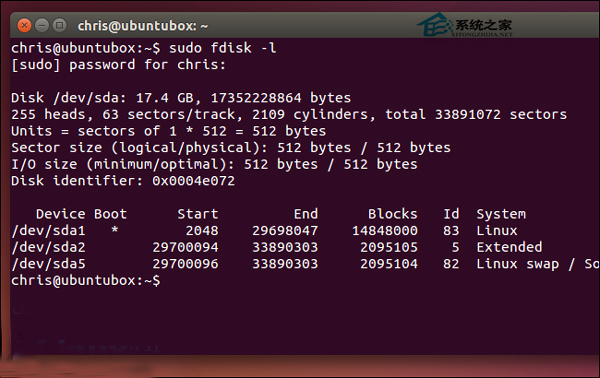
上一頁12下一頁共2頁